Bu makalemizde Java ile Microsoft Access veritabanına nasıl bağlantı yapıldığını inceleyelim.
Öncelikle MSAccess’te bir veritabanı oluşturalım. Veritabanımızın ismi : Market
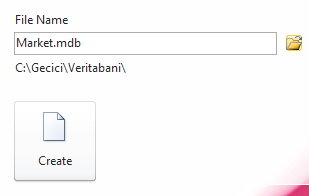
Veritabanımızı oluşturduktan sonra Urun tablomuzu oluşturalım. Urun tablomuzun sütunları : UrunId, UrunAd
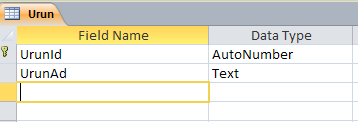
Tablomuza deneme verileri ekleyelim.
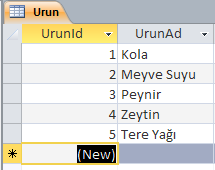
Veritabanı oluşturma işlemimizi başarıyla tamamladık. Şimdi veritabanımızı sistemimize ODBC Data Source olarak ekleyelim. Bu işlem için Denetim Masası -> Yönetimsel Araçlar -> Veri Kaynağı Yöneticisi (ODBC)’yi açalım.
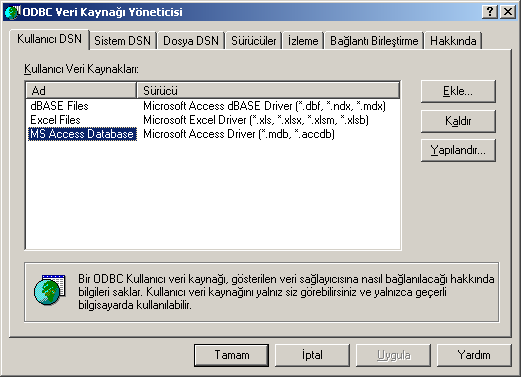
Ekle butonuna tıklayalım.
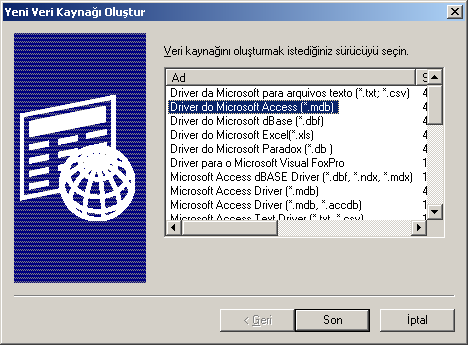
Açılan ekranda Driver do Microsoft Access (*.mdb) seçeneğini seçelim.
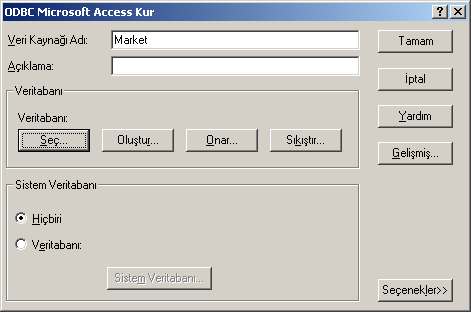
Veri Kaynağı Adı : Market.
Veritabanı -> Seç diyelim ve işlem yapacağımız veritabanını seçelim.
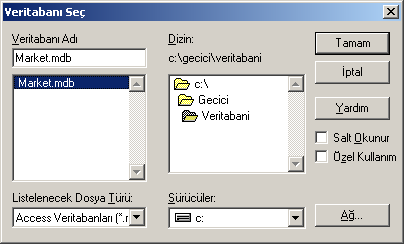
Veritabanı dosyamızı seçelim ve Tamam diyelim.
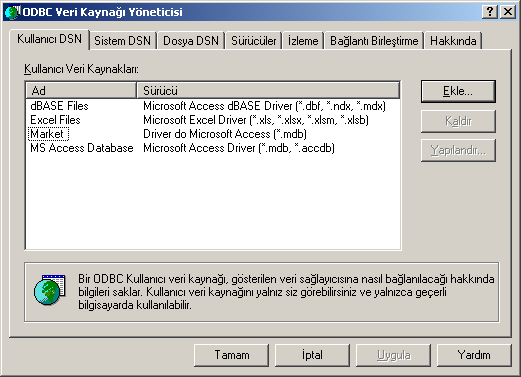
Veri Kaynağı Yöneticisi’ne Market veri kaynağımız eklendi.
Şimdi Java’da yeni bir proje oluşturalım ve projemize Access bağlantısını yapacağımız Baglanti isminde bir sınıf ekleyelim.
|
publicclass Baglanti {
publicstaticvoid Baglan(){
try {
Class.forName("sun.jdbc.odbc.JdbcOdbcDriver");
Connection baglanti= DriverManager.getConnection("jdbc:odbc:Market");
Statement sorgu=baglanti.createStatement();
ResultSet urunler=sorgu.executeQuery("SELECT * FROM Urun");
while(urunler.next())
{
System.out.println(urunler.getString("UrunId") + " " + urunler.getString("UrunAd"));
}
urunler.close();
baglanti.close();
} catch (Exception e) {
// TODO Auto-generated catch block
e.printStackTrace();
}
}
publicstaticvoid main(String[] args) {
Baglan();
}
}
|
1. Class.forName : Hangi driver’ı kullanacağımızı seçiyoruz.
2. Connection : Bağlantımızı oluşturuyoruz.
3. DriverManager.getConnection : Bağlantı yapacağımız veri kaynağımızı seçiyoruz.
4. Statement : Statik bir SQL deyimi yürütme ve ürettiği sonuçları alabilmek için kullanılan nesne.
5. ResultSet : Veritabanından alınan kayıtların tutulduğu nesne türü.
Projemizi çalıştıralım ve sonucunu görelim.
|
1 Kola
2 Meyve Suyu
3 Peynir
4 Zeytin
5 Tere Yağı
|
Veysel Uğur KIZMAZ